Cómo borrar el historial de búsqueda del explorador de archivos en Windows 10

Una de las características que vemos en el explorador de archivos de Windows desde hace mucho tiempo es la posibilidad de guardar nuestras búsquedas previas, logrando así que si habitualmente realizamos las mismas consultas estas se encuentren en una especie de acceso rápido y no tengamos que completar el texto por nosotros mismos.
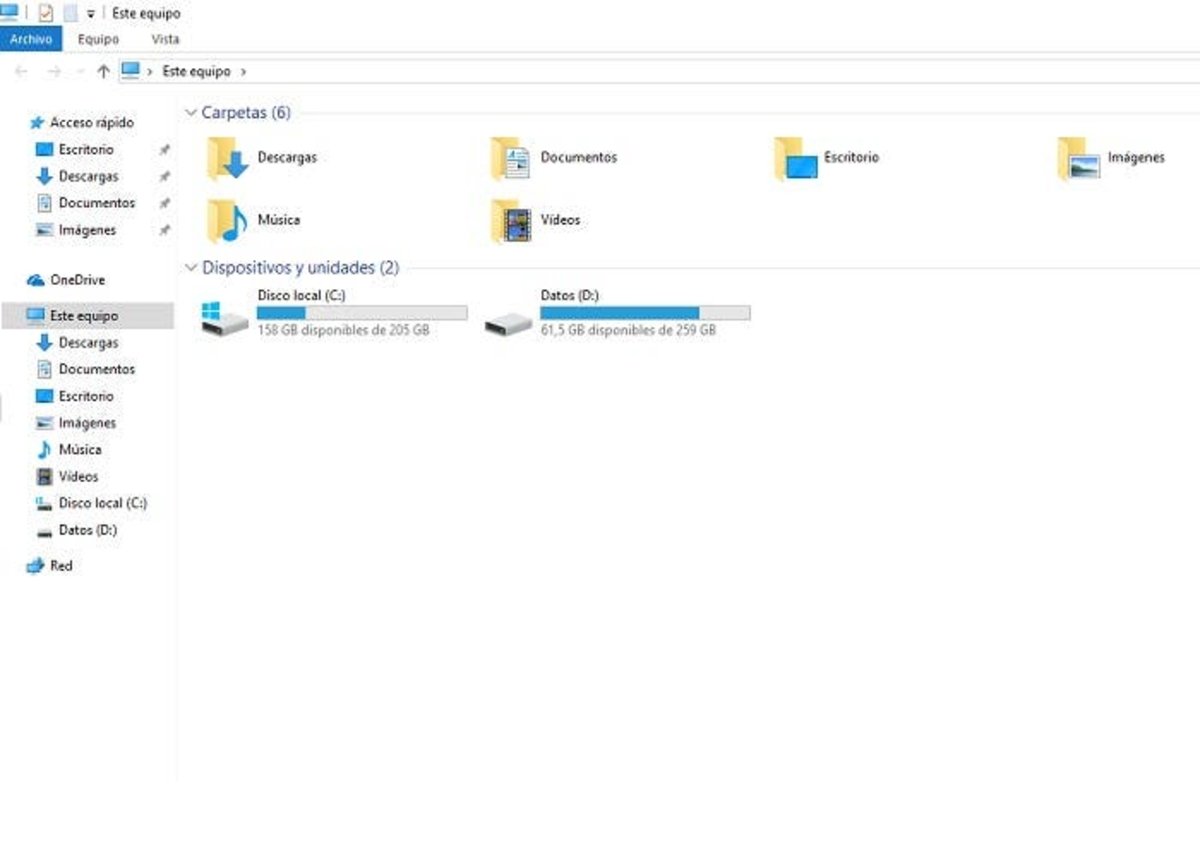
Esta situación muchas veces es provechosa, pero en otras ocasiones queremos que desaparezca y queremos evitar que se muestre cierta búsqueda que hemos realizado, por lo que saber borrar ese historial de búsqueda nos puede venir bien en según qué situaciones.
En Windows 10, borrar este historial es mucho más sencillo de lo que puede parecer, ya que tan solo debemos realizar lo siguiente:
- Abrir el explorador de archivos
- Pulsar en el cuadro de búsqueda para que se añada al menú superior la opción de Buscar
- Pulsar en Búsquedas recientes
- Pulsar en Borrar el historial de búsqueda
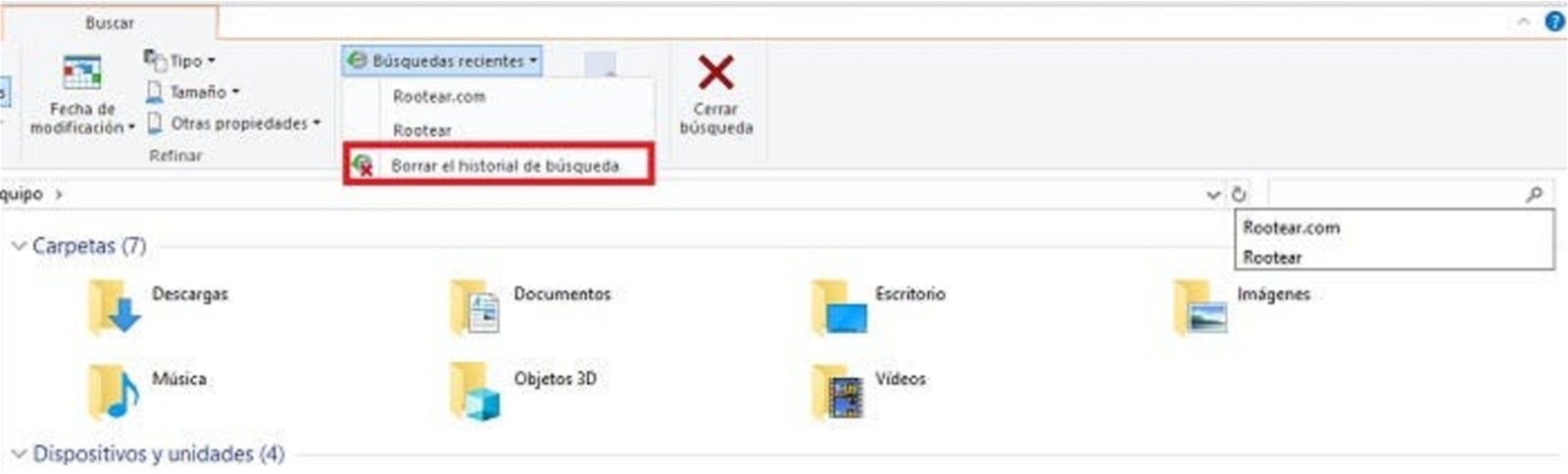
Tan pronto como pulsemos en el paso número cuatro el historial de búsquedas se borrará al instante, tan rápido que lo hace sin pedir confirmación al respecto, por lo que antes de optar por esta acción, debemos tener claro que queremos eliminar todo nuestro historial de búsquedas de forma completa e instantánea.
Por lo tanto, si estás interesado en eliminar el historial de los archivos que has buscado a través del explorador de archivos habitual, en Windows 10, ya sabes que la forma de hacerlo es muy sencilla y que solo necesitarás unos pocos clicks de ratón para ello.
¿Alguna vez haz estado buscando esta opción y no la has encontrado? ¿Sabías que es tan sencillo lograr eliminar nuestro historial de búsquedas recientes del explorador de archivos de Windows 10? ¿Crees que este truco ayudará a proteger un poco más tu privacidad? ¿Crees que debería ser todavía más fácil o de esta forma lo ves bien?
¡Esperamos tu comentario!